Google Translate
ESTE SERVIÇO PODE CONTER TRADUÇÕES FORNECIDAS PELA GOOGLE. A GOOGLE RENUNCIA A TODAS AS GARANTIAS RELACIONADAS COM TRADUÇÕES, EXPRESSAS OU IMPLÍCITAS, INCLUINDO QUAISQUER GARANTIAS DE PRECISÃO, FIABILIDADE E QUAISQUER GARANTIAS IMPLÍCITAS DE COMERCIALIZAÇÃO, ADEQUAÇÃO A UM FIM ESPECÍFICO E NÃO INFRAÇÃO.
Os guias de referência da Nikon Corporation (abaixo, "Nikon") foram traduzidos para sua conveniência usando o software de tradução fornecido pelo Google Translate. Foram feitos esforços razoáveis para fornecer uma tradução precisa, no entanto, nenhuma tradução automatizada é perfeita nem se destina a substituir tradutores humanos. As traduções são fornecidas como um serviço aos utilizadores dos guias de referência da Nikon e são fornecidas "tal como estão". Não é fornecido qualquer tipo de garantia, expressa ou implícita, quanto à precisão, fiabilidade ou exatidão de quaisquer traduções feitas do inglês para qualquer outro idioma. Alguns conteúdos (como imagens, vídeos, Flash, etc.) podem não ser convertidos com precisão devido às limitações do software de tradução.
O texto oficial é a versão em inglês dos guias de referência. Quaisquer discrepâncias ou diferenças criadas na conversão não são vinculativas e não têm efeito legal para fins de conformidade ou execução. Se surgirem questões relacionadas com a precisão das informações contidas nos guias de referência traduzidos, consulte a versão em inglês dos guias, que é a versão oficial.
Conexões sem fio
Use o aplicativo SnapBridge para conexões sem fio entre a câmera e seu dispositivo inteligente. Você pode conectar via Bluetooth ( 0 Conectando via Bluetooth (Emparelhamento) ) ou Wi-Fi ( 0 Conectando via Wi-Fi ( Modo Wi-Fi ) ). A conexão usando Bluetooth permite que as fotos sejam carregadas automaticamente à medida que são tiradas.
Conexão via Bluetooth (emparelhamento)
Antes de conectar via Bluetooth pela primeira vez, você precisará emparelhar a câmera e o dispositivo inteligente.
- Ative Bluetooth no dispositivo inteligente. Para obter detalhes, consulte a documentação fornecida com o dispositivo.
- Certifique-se de que as baterias da câmera e do dispositivo inteligente estejam totalmente carregadas para evitar que os dispositivos desliguem inesperadamente.
- Verifique se há espaço disponível no cartão de memória da câmera.
Emparelhamento
Emparelhe a câmera e o dispositivo inteligente conforme descrito abaixo.
-
Algumas operações são realizadas usando a câmera, outras no dispositivo inteligente.
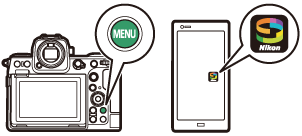
- Instruções adicionais estão disponíveis na ajuda on-line SnapBridge .
-
Câmera: selecione [ Conectar ao dispositivo inteligente ] > [ Emparelhamento ( Bluetooth ) ] no menu de rede, destaque [ Iniciar emparelhamento ] e pressione J .
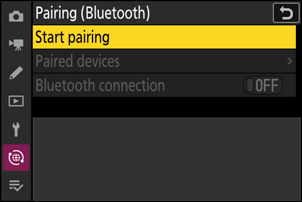
O nome da câmera será exibido no monitor.
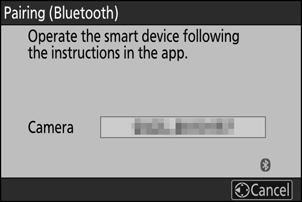
-
Dispositivo inteligente: Inicie o aplicativo SnapBridge e toque em [ Conectar à câmera ] na
 aba.
aba.Se esta for a primeira vez que você inicia o aplicativo, toque em [ Conectar à câmera ] na tela de boas-vindas.
-
Dispositivo inteligente: siga as instruções na tela.
- Quando solicitado, toque na categoria da sua câmera e, em seguida, toque na opção “emparelhamento” quando solicitado para escolher o tipo de conexão.
- Toque no nome da câmera quando solicitado.
-
Câmera/dispositivo inteligente: Depois de confirmar que a câmera e o dispositivo inteligente exibem o mesmo código de autenticação, siga as instruções na tela em ambos os dispositivos para concluir o emparelhamento.
- Toque no botão de emparelhamento no dispositivo inteligente e pressione o botão J na câmera.
-
A câmera e o dispositivo inteligente exibirão uma mensagem quando o emparelhamento for concluído. A câmera sairá automaticamente para os menus.
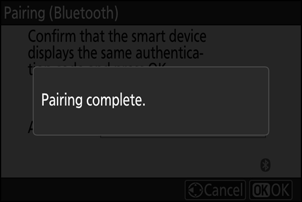
A câmera e o dispositivo inteligente agora estão emparelhados.
Para obter informações sobre como usar o aplicativo SnapBridge , consulte a ajuda online.
Se você esperar muito tempo entre pressionar o botão na câmera e tocar no botão no dispositivo inteligente na Etapa 4, o dispositivo exibirá uma mensagem de erro e o emparelhamento falhará.
- Se estiver usando um dispositivo Android , toque em [ OK ] e retorne à Etapa 1.
-
Se você estiver usando um dispositivo iOS , ignore o aplicativo SnapBridge e verifique se ele não está sendo executado em segundo plano e, em seguida, solicite iOS para “esquecer” a câmera antes de retornar à Etapa 1. A solicitação para “esquecer” a câmera é feita por meio do Aplicativo “Configurações” iOS .
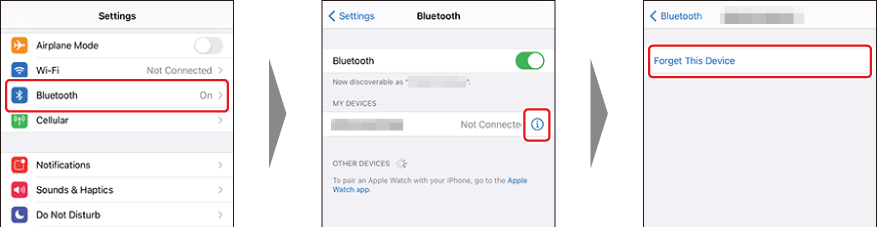
Para desativar Bluetooth , selecione [ OFF ] para [ Connect to smart device ] > [ Paring ( Bluetooth ) ] > [ Conexão Bluetooth ] no menu de rede da câmera.
Conectando a um dispositivo inteligente emparelhado anteriormente
Depois que o dispositivo inteligente for emparelhado com a câmera, você poderá se conectar simplesmente ativando Bluetooth no dispositivo inteligente e na câmera e iniciando o aplicativo SnapBridge .
Conexão via Wi-Fi (Modo Wi-Fi )
No modo Wi-Fi , a câmera se conecta diretamente ao dispositivo inteligente via Wi-Fi , sem necessidade de emparelhamento Bluetooth .
Antes de conectar (modo Wi-Fi )
- Ative Wi-Fi no dispositivo inteligente. Para obter detalhes, consulte a documentação fornecida com o dispositivo.
- Certifique-se de que as baterias da câmera e do dispositivo inteligente estejam totalmente carregadas para evitar que os dispositivos desliguem inesperadamente.
- Verifique se há espaço disponível no cartão de memória da câmera.
Conectando
Siga as etapas abaixo para estabelecer uma conexão entre a câmera e o dispositivo inteligente no modo Wi-Fi .
-
Algumas operações são realizadas usando a câmera, outras no dispositivo inteligente.
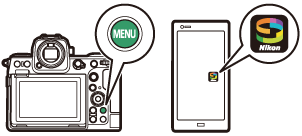
- Instruções adicionais estão disponíveis na ajuda on-line SnapBridge .
-
Dispositivo inteligente: inicie o aplicativo SnapBridge , abra o
 aba, toque
aba, toque e selecione [ Modo Wi-Fi ].
e selecione [ Modo Wi-Fi ].Se esta for a primeira vez que você inicia o aplicativo, toque em [ Conectar à câmera ] na tela de boas-vindas. Quando solicitado, toque na categoria da sua câmera e, em seguida, toque na opção “Wi-Fi” quando solicitado para escolher o tipo de conexão.
-
Câmera/dispositivo inteligente: ligue a câmera quando solicitado.
Não use nenhum dos controles do aplicativo neste momento.
-
Câmera: Selecione [ Conectar ao dispositivo inteligente ] > [ Conexão Wi-Fi ] no menu de rede, então destaque [ Estabelecer conexão Wi-Fi ] e pressione J .
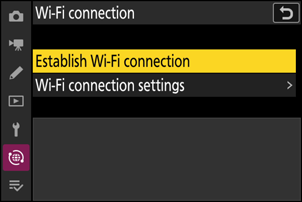
O SSID e a senha da câmera serão exibidos.

-
Dispositivo inteligente: siga as instruções na tela para estabelecer uma conexão Wi-Fi .
-
Em dispositivos iOS , o aplicativo “Configurações” será iniciado. Toque em [ < Configurações ] para abrir [ Configurações ], role para cima e toque em [ Wi-Fi ] (que você encontrará próximo ao topo da lista de configurações) para exibir as configurações Wi-Fi .
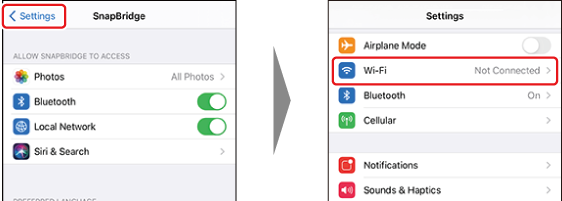
- Na tela de configurações Wi-Fi , selecione o SSID da câmera e digite a senha exibida pela câmera na Etapa 3.
-
-
Dispositivo inteligente: depois de ajustar as configurações do dispositivo conforme descrito na Etapa 4, retorne ao aplicativo SnapBridge .
- Depois de estabelecer uma conexão Wi-Fi com a câmera, o dispositivo inteligente exibirá as opções do modo Wi-Fi .
-
A câmera exibirá uma mensagem informando que a conexão foi concluída.
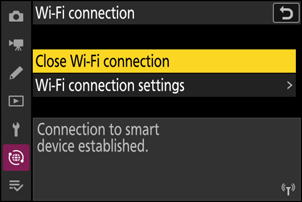
A câmera e o dispositivo inteligente agora estão conectados via Wi-Fi .
Para obter informações sobre como usar o aplicativo SnapBridge , consulte a ajuda online.


 no SnapBridge
no SnapBridge , tocar
, tocar